¿Cómo recuperar programas desinstalados o aplicaciones desinstaladas? Para lograrlo, te presentamos 2 maneras para recuperar un programa desinstalado por error. Es recomendable usar FonePaw Recuperación de Datos, un software potente para recuperar datos en Windows y Mac.
Tendemos a borrar programas instalados para desocupar espacio de almacenamiento en la computadora. Sin embargo, a veces desinstalamos por equivocación las aplicaciones útiles en Windows 10/8/7. De tal manera que algunas personas están preguntándose: ¿se puede recuperar un programa desinstalado en una computadora Windows? y ¿cómo hago para recuperar un programa que desinstalé por error. Y la respuesta es SÍ. Esta publicación te mostrará dos maneras fáciles para restaurar y reinstalar los programas eliminados de Windows.
Artículos relacionados:
Cómo recuperar archivos borrados de PC Windows 10 - 5 Maneras (opens new window)
Cómo recuperar los datos del disco duro formateado (opens new window)
Recuperar programas desinstalados con herramienta profesinoal
FonePaw Recuperación de Datos (opens new window), un programa para recuperar programas desinstalados, ayuda a los usuarios a recuperar archivos o datos eliminados de la computadora. Si desinstala un programa en Windows 10/8/7, puedes usar el programa para buscar su archivo original .exe y luego instalarlo otra vez.
Sugerencia:
- Una vez que los datos eliminados de tus programas desinstalados sean sobrescritos en tu computadora, ya no podrás restaurarlo. Así que deberás de dejar de usar tu computadora e intentar realizar la recuperación lo más rápido posible.
- Para los usuarios de Mac, puedes recuperar los archivos .dmg (opens new window) con FonePaw en MacBook o iMac para instalar las aplicaciones de nuevo.
Además, también puedes recuperar archivos relacionados tales como fotos (opens new window), videos, documento de texto (opens new window) del programa. Ahora, puedes seguir los siguientes pasos para recuperar fácilmente programas desinstalados.
Paso 1. Descargar e instalar FonePaw Recuperación de Datos
Descarga e instala el programa de FonePaw Recuperación de Datos en tu computadora. Pero debes de tomar en cuenta que no se pueden descargar e instalar en el disco duro donde perdiste los datos, o sino los archivos eliminados pueden ser sobrescritos y no podrás volver a recuperar el programa.
Paso 2. Seleccionar los tipos de datos a escanear
Ejecuta FonePaw Recuperación de Datos en tu Windows. En la página principal del programa, puedes seleccionar el tipo de datos a escanear. Aquí necesitas seleccionar “Otros” (los archivos perdidos .exe pueden ser encontrados en esta categoría). Y si quieres recuperar archivos como fotos o videos creados desde tu programa eliminado, también puedes seleccionar su tipo de datos a escanear. En la mayoría de los casos, usuarios pueden recuperarlos si no se han sobrescrito. Después también puedes seleccionar el disco duro donde almacenaste tus archivos eliminados y hacer clic en el botón “Escanear”.

Paso 3. Escanear los archivos originales del programa
El programa primero hará un escaneo rápido, lo cual sólo tomará unos segundos. Luego puedes verificar los archivos mostrados. Si no encuentras los deseados, puedes intentar un escaneo profundo, lo cual ayudará a los usuarios encontrar más datos en la computadora.
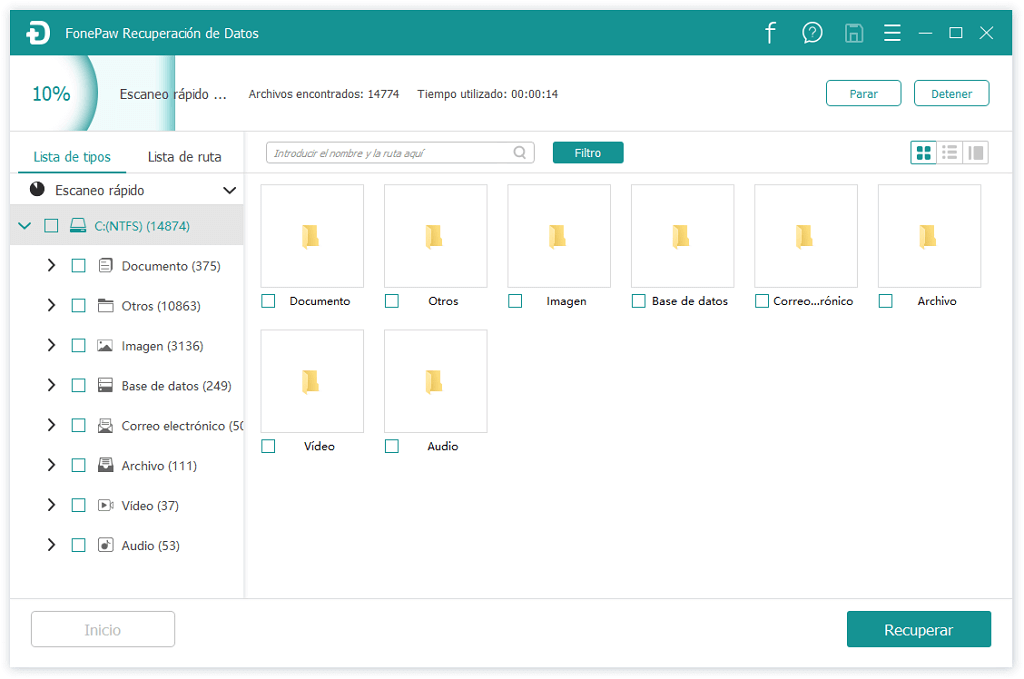
Paso 4. Restaurar el programa desinstalado en Windows
Selecciona los archivos que deseas recuperar y haz clic en “Recuperar” para obtenerlos de vuelta en Windows. Después puedes reinstalar el programa con su archivo .exe.
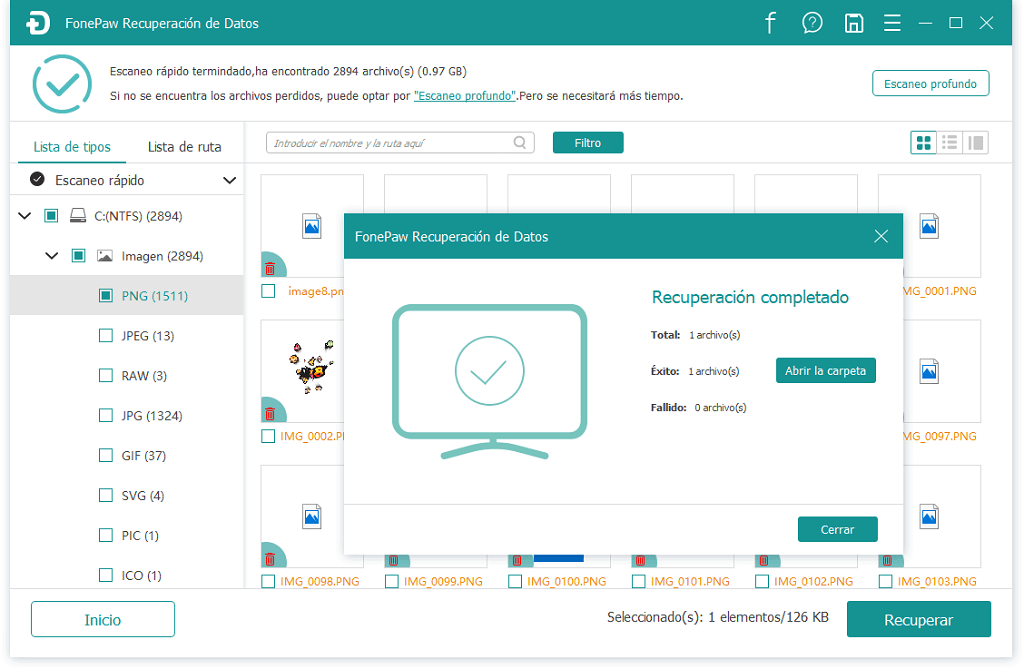
Recuperar programas desinstalados con Restauración de Sistema en Windows 10
Restauración del Sistema en una característica integrado en Windows que permite a los usuarios a deshacer la eliminación de los datos. No necesitas instalar ningún programa de tercera parte, ya que viene incluido en el sistema operativo de Windows. Restauración del Sistema te permite restaurar tu instalación de Windows de regreso a su último estado de trabajo.
Sin embargo, los nuevos programas instalados se pueden deshacer y perder si realizas una Restauración del Sistema, además de que tu computadora regresará completamente al estado de trabajo que elegiste.
Ahora puedes seguir los siguientes pasos para recupera el programa desinstalado en tu Windows 10/8/7.
Paso 1. Presiona el icono de “Windows (Inicio)” y introduce “Crear un Punto de Restauración” en la barra de búsqueda para abrir el panel de control.
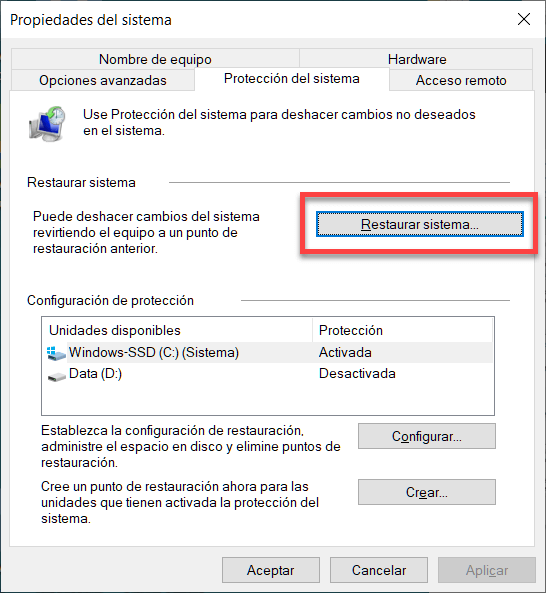
Paso 2. Accede a la pestaña "Protección del sistema" y clica en "Restauración del Sistema". A continuación, haz clic "Siguiente" para selecciona un evento que has creado.
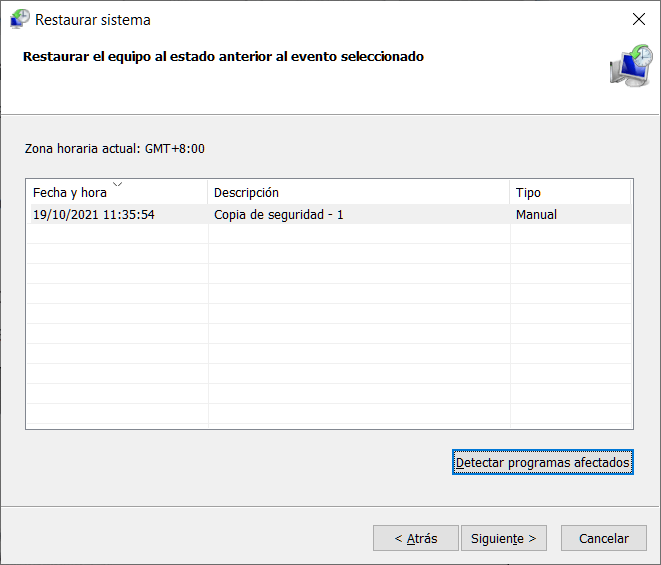
Paso 3. Presiona "Siguiente" y luego "Finalizar" para realizar la restauración del sistema.
Sugerencia: puedes clica en "Detectar programas afectados" para ver si puedes recuperar el programa desinstalado.

Debes de tomar en cuenta que Restauración del Sistema no está habilitado por defecto para ningún disco duro. Si nunca lo habilitas, no podrá restaurar el programa desinstalado con la Restauración del Sistema. Para crear un punto de restauración, puedes volver a la interfaz "Protección del sistema" y presiona "Crear".
En el caso de que no hayas creado un punto de restauración ni copia de seguridad, te recomendamos usar FonePaw Recuperación de Datos (opens new window) para recuperar las aplicaciones desinstaladas en Windows y Mac. ¡Descargar y prueba gratis!
- Más leídos
- 5 maneras de recuperar archivos borrados permanentemente en Windows PC
- Grabador de pantalla sin lag para Windows, Mac, iPhone, y Android
- Copiar contactos iPhone a PC en 4 maneras (Guía 2020)
- Mejorar rápidamente la calidad de un video con una resolución superior
- 5 mejores aplicaciones para recuperar conversaciones de WhatsApp para Android











